
Turinys:
- Autorius John Day [email protected].
- Public 2024-01-30 10:44.
- Paskutinį kartą keistas 2025-01-23 14:53.
Šioje pamokoje sužinosime, kaip padaryti paprastą repelentą nuo uodų naudojant arduino ir pjezo garsinį signalą. Garsinis signalas skleis tylų (iki žmogaus ausies) 31kHz dažnį, žinoma, kad šis dažnis atstumia uodus, o dažnį taip pat galite koreguoti pagal savo poreikius. Žiūrėkite vaizdo įrašą!
1 žingsnis: ko jums reikės




- „Arduino Uno“ar bet kuri kita „Arduino“lenta
- Pjezo garsinis signalas
- Jumperio laidai
- „Visuino“programinė įranga: atsisiųskite čia
2 žingsnis: grandinė
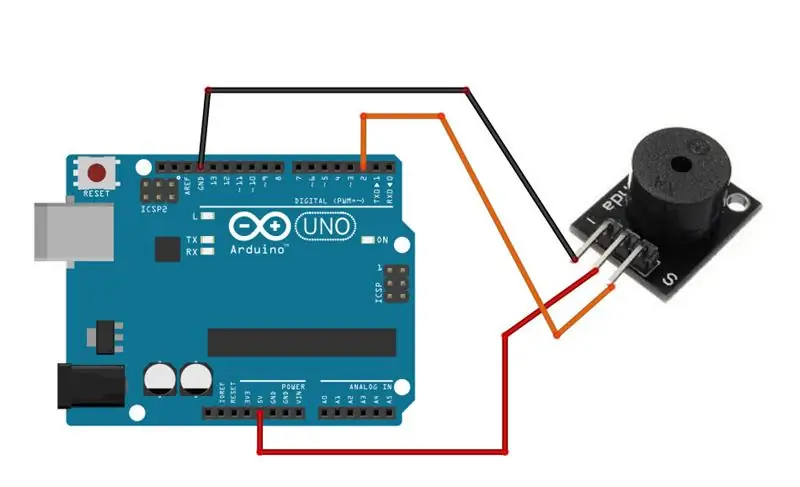
- Prijunkite „Piezo“garsiakalbio teigiamą kaištį + (VCC) prie „Arduino“kaiščio + 5 V.
- Prijunkite „Piezo“garsinio signalo neigiamą kaištį - (GND) prie „Arduino“kaiščio GND
- Prijunkite „Piezo“garsinio signalo kaištį (S) prie „Arduino“skaitmeninio kaiščio 2
3 veiksmas: paleiskite „Visuino“ir pasirinkite „Arduino UNO“plokštės tipą
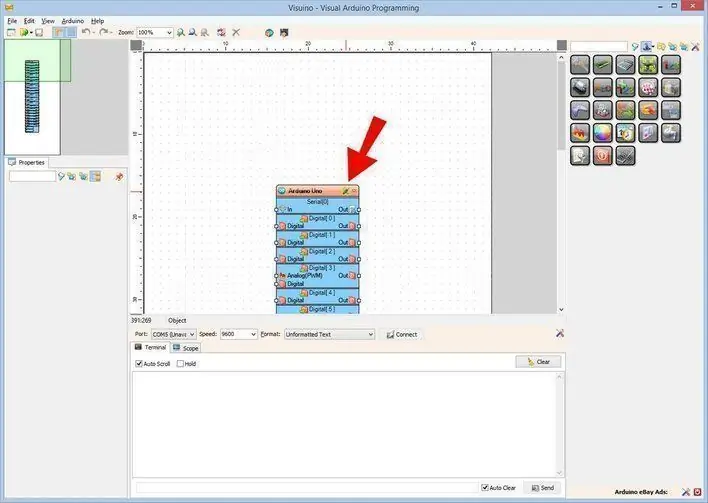
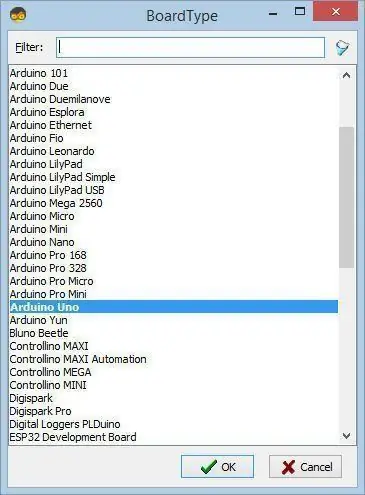
Taip pat reikia įdiegti „Visuino“: https://www.visuino.eu. Atsisiųskite nemokamą versiją arba užsiregistruokite nemokamam bandymui.
„Visuino“paleidimas, kaip parodyta pirmoje nuotraukoje „Visuino“spustelėkite mygtuką „Įrankiai“, esantį „Arduino“komponente (1 pav.) Kai pasirodys dialogo langas, pasirinkite „Arduino UNO“, kaip parodyta 2 paveiksle
4 veiksmas: „Visuino“pridėkite ir prijunkite komponentus
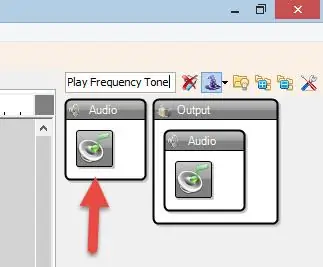
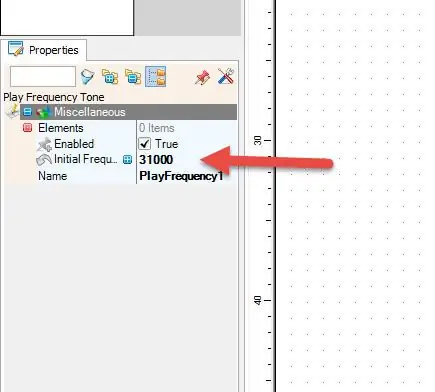
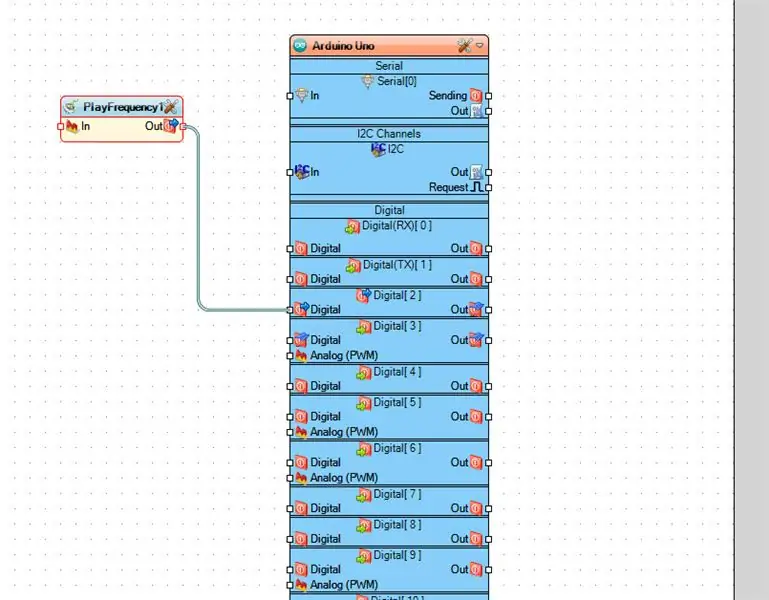
- Pridėkite komponentą „Grojimo dažnio tonas“
- Pasirinkite „PlayFrequency1“ir ypatybių lange nustatykite „Pradinis dažnis (Hz)“į 31000
- Prijunkite „PlayFrequency1“komponento kištuką prie „Arduino“skaitmeninio kaiščio 2
5 veiksmas: sukurkite, sukompiliuokite ir įkelkite „Arduino“kodą
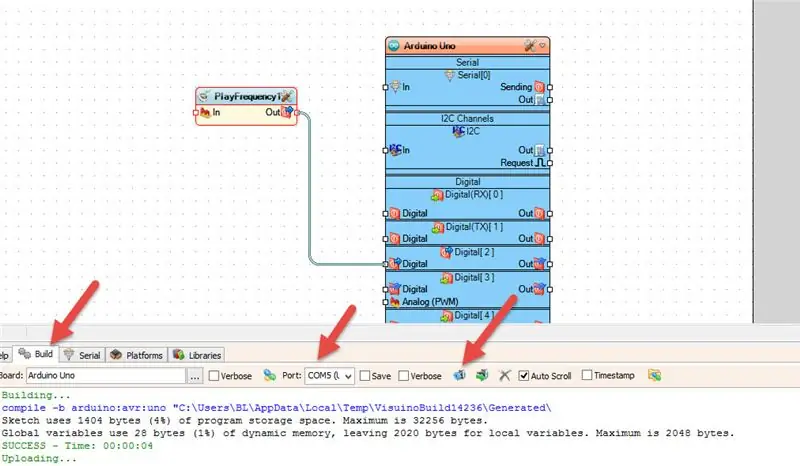
„Visuino“apačioje spustelėkite skirtuką „Sukurti“, įsitikinkite, kad pasirinktas teisingas prievadas, tada spustelėkite mygtuką „Kompiliuoti/kurti ir įkelti“.
6 žingsnis: žaiskite
Jei įjungsite „Arduino UNO“modulį, pjezo garsinis signalas pradės skleisti 31 kHz dažnį, kuris, kaip žinoma, atbaido uodus. Jei norite, galite reguliuoti dažnį.
Sveikinu! Jūs baigėte savo projektą su Visuino. Taip pat pridedamas „Visuino“projektas, kurį sukūriau šiam „Instructable“, galite jį atsisiųsti ir atidaryti „Visuino“:
Rekomenduojamas:
Ultragarsinis uodų žudikas: 3 žingsniai (su nuotraukomis)

Ultragarsinis uodų žudikas: uodai SUCK! Be erzinančių niežtinčių iškilimų, šie kraują siurbiantys pagonys žmonėms atneša keletą mirtiniausių ligų; Dengės karštligė, maliarija, Chikungunya virusas … sąrašas tęsiasi! Kasmet maždaug milijonas žmonių mirs dėl
Elektroninė atbaidymo nuo uodų grandinė: 3 žingsniai
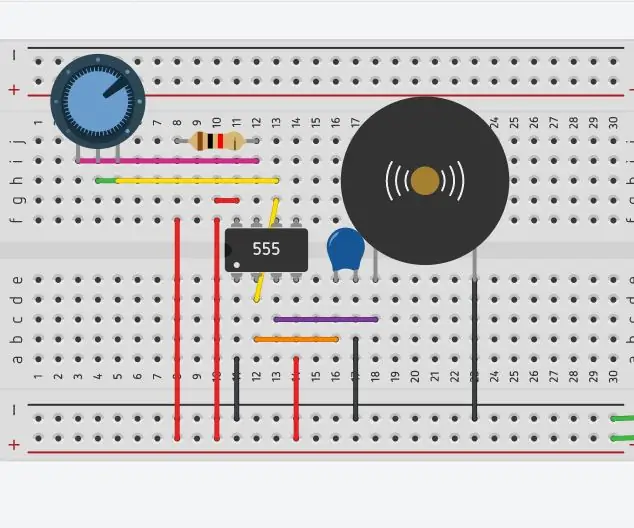
Elektroninė nuo uodų atbaidanti grandinė: įvairūs uodus atbaidantys tirpalai, tokie kaip ritės, skysti garintuvai ir kremai, gali turėti neigiamą poveikį sveikatai. Tada rinkoje yra elektroninių repelentų nuo uodų, kurie yra vienodai veiksmingi ir palyginti saugesni
Katės repelentas: 4 žingsniai (su nuotraukomis)

Katės repelentas: Pirmiausia nekenčiu kačių, bet myliu paukščius. Mano sode yra keletas atvirų narvų, į kuriuos paukščiai gali patekti ir išeiti, kaip nori. Ten jie gali rasti maisto ir vandens. Deja, kartais į mano sodą įeina katė iš kaimynystės ir aš
Plaustų paukščių repelentas: 10 žingsnių (su nuotraukomis)

Plaustų paukščių repelentas: Šiame projekte aš jums parodysiu, kaip sukurti saulės energija varomą plaustų paukščių repelentą, kuris atsikratytų tų erzinančių paukščių, kurie kabo ant jūsų plausto
„GreyBOX“- apsaugos nuo nelaimingų atsitikimų ir apsaugos nuo vagystės sistema: 4 žingsniai (su paveikslėliais)

„GrayBOX“- apsaugos nuo nelaimingų atsitikimų ir vagysčių sistema: „GrayBOX“yra įrenginys, apsaugantis jus ir jūsų transporto priemonę*. Šis prietaisas bus sumontuotas jūsų automobilyje*ir automatiškai atliks kai kurias užduotis, kad išgelbėtų jus ir jūsų transporto priemonę*. „GrayBOX“yra SIM kortelė, todėl galite bendrauti su juo teksto žinute
